PowerPoint jest niezbędnym narzędziem w środowisku pracy i dla studentów, ponieważ jest unikalną aplikacją do tworzenia prezentacji. Aby uzyskać dobrą prezentację, pomocna może być wiedza, jak wstawić muzykę i dźwięk do slajdu programu PowerPoint.
Aby przyciągnąć uwagę widzów, najlepsze jest zawsze najlepsze udekoruj swoje slajdy z atrakcyjną treścią. Jest wiele sposobów na stworzenie go dla tych, którzy Cię widzą, kolory, obrazy i oczywiście dźwięk są również przydatne do tego celu.
Dobrze umieszczonym dźwiękiem przyciągniesz uwagę do swoich prezentacji, pokazując swoją odpowiedzialność i skupienie. Ponadto umiejętność opanowania narzędzi zapewni Ci wiarygodność, co oznacza, że starasz się robić wszystko w najlepszy możliwy sposób.
Jest to również możliwe nagrywanie dźwięku w prezentacji PowerPoint To znaczy zarejestruj się, co niewątpliwie może być bardzo pomocne w zapewnieniu doskonałej prezentacji.
Jak wstawić muzykę i dźwięk do slajdu PowerPoint
Przed rozpoczęciem i importowaniem muzyki do programu PowerPoint zaleca się, aby wiedzieć najlepsze profesjonalne oprogramowanie do edycji dźwięku które pomogą Ci przygotować piosenkę, którą chcesz umieścić na slajdach.
Podstawowy proces dla wprowadź dźwięk w PowerPoint jest bardzo proste, w zasadzie każdy, bez względu na swoją wiedzę, może to zrobić bardzo łatwo. Wykonaj poniższe czynności, aby wstawić plik audio do slajdu.
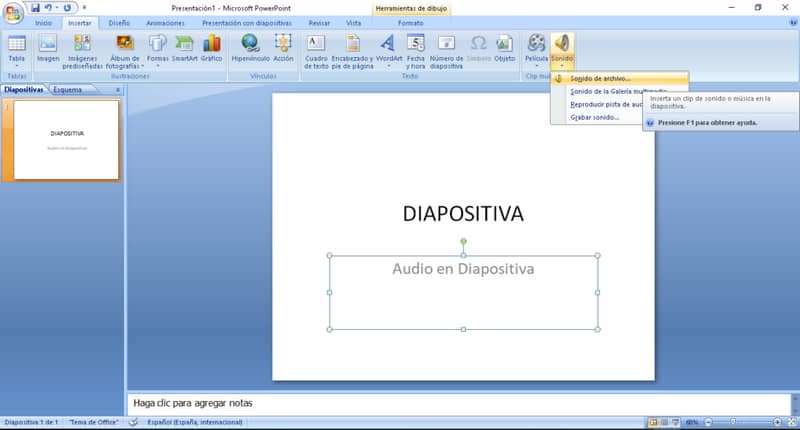
Podstawowy proces importowania dźwięku do programu PowerPoint
- Znajdź slajd, na którym chcesz zastosować dźwięk.
- Na slajdzie przewiń do włożyłem ten
- Następnie poszukaj opcji Tak my z wyróżnia się wyglądem małej ikony głośnika.
- PowerPoint pokazuje nam dwie opcje, jedną jest natychmiastowe nagranie dźwięku, który chcesz zaimportować, a drugą wyszukiwanie dźwięku, który chcesz na komputerze. W tym przypadku skupmy się na drugim, więc wybierz Dźwięk na moim komputerze my Dźwięk w pliku ten
- Otworzy się nowa karta, w której będziesz szukać swojego dźwięku. Kiedy go znajdziesz, kliknij włożyłem ten
- Po powyższym na slajdzie pojawi się symbol dźwięku. Możesz przenieść go do rogu, aby był dla Ciebie wygodniejszy.
- Po tym będziesz go mieć dźwięk na slajdzie ten W każdym razie ten dźwięk nie zostanie odtworzony automatycznie, aby go usłyszeć, naciśnij przycisk Odtwórz.
- Jeśli chcesz, aby odtwarzał się automatycznie po dotarciu do tego slajdu, musisz Kliknij w audio i na karcie czytanie , zmień wybór Demarer od: „Kliknięcie” w „Automatycznie”
To jest podstawowy proces wstawiania dźwięku do slajdu. Ten proces będzie bardzo przydatny do personalizacji naszej prezentacji.
Ten sam dźwięk na wszystkich slajdach
Użycie motywu tła w prezentacji może sprawić, że będzie ona znacznie bardziej dynamiczna. Jeśli chodzi o dobór muzyki i tak jest osobisty, jeśli nie masz dźwięku, który Cię przekonuje, wiedz, że jest to możliwe nagrywaj dźwięk z Internetu i eksportuj go jako mp3 za pomocą Audacity których możesz następnie użyć w programie PowerPoint.
Na szczęście, PowerPoint pozwala nam bardzo łatwo używać tego samego dźwięku na wszystkich slajdach, w tym celu wykonujemy następujące czynności:
- Po wstawieniu dźwięku na slajd przejdź do jego ikony.
- Teraz przejdź do opcji czytania i zauważ, że wybrano opcję startową. Powinien też być w środku Automatycznie ten
- Włącz Odtwórz na wszystkich slajdach.
- Będziesz wtedy mieć podkład muzyczny dla każdego ze slajdów.
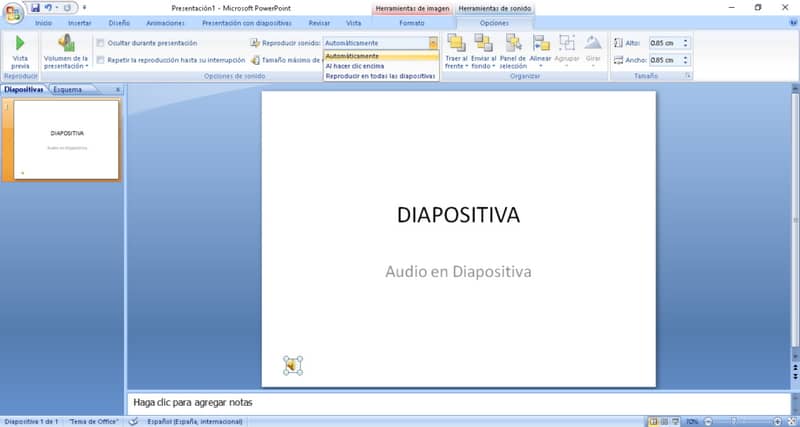
Przydatne wskazówki dotyczące dostosowywania dźwięku w slajdach PowerPoint
To potężne narzędzie firmy Microsoft oferuje nam kilka przydatnych opcji dostosowywania naszych dźwięków. Niektóre z nich znacznie poprawią jakość naszej prezentacji.
Dźwięk cichnie
Opcja blaknięcia Czas trwania pozwala nam tworzyć zanikanie naszych dźwięków. Oznacza to, że możemy skonfigurować dźwięk tak, aby zaczynał się od niskiej głośności i stopniowo zwiększał głośność, w ten sam sposób, w jaki zmniejsza się głośność na końcu.
Aby skonfigurować wybór, po prostu wybierz czas noszenia, zarówno na początku, jak i na końcu.
głośność dźwięku
Opcja głośności może być bardzo przydatna dla normalizacja dźwięku , to znaczy zrównoważyć głośność różnych dźwięków dołączonych do prezentacji. W takim przypadku zalecamy właściwe odsłuchiwanie i dostosowanie najwygodniejszego ustawienia.
Powyższe kroki bardzo pomogą w uzyskaniu wysokiej jakości prezentacji. Ponadto bardzo wygodne jest stosowanie technik takich jak: animacja tekstu lub słów jednocześnie w PowerPoint, co niewątpliwie znacząco usprawni Twoją pracę.